Unul dintre avantajele esențiale ale experienței utilizatorului Android este integrarea fluentă cu aplicațiile instalate. Totuși, unii utilizatori se confruntă cu dificultăți atunci când încearcă să deschidă linkuri în aplicațiile Android. Nu vă faceți griji; următoarele soluții vă vor ajuta să remediați această problemă în câteva minute.
Cuprins:
- Verificați setările în aplicație
- Dezactivați Adblocker
- Verificați Deschiderea linkului implicit
- Actualizați sau reinstalați WebView
- Ștergeți memoria cache și datele din serviciile Google
- Resetați preferințele aplicației
- Gestionați și verificați linkurile aplicațiilor Android
De ce nu pot deschide linkuri pe Android?
Dacă întâmpinați probleme în deschiderea linkurilor în aplicațiile Android, este posibil să fie din cauza setărilor aplicației, permisiunilor sau memoriei cache. Având în vedere aceasta, iată câteva soluții utile:
1. Verificați setările în aplicație
Asigurați-vă că aplicația permite deschiderea linkurilor externe. Puteți verifica setările aplicației și, dacă este necesar, utilizați un browser extern complet.
2. Dezactivați Adblocker
Dacă utilizați aplicații de tip Adblocker, acestea ar putea împiedica deschiderea linkurilor. Temporar dezactivați aceste aplicații pentru a verifica dacă este problema.
3. Verificați Deschiderea linkului implicit
Asigurați-vă că aplicațiile au permisiunea să deschidă linkuri externe. Iată pașii:
- Deschide Setări.
- Alegeți Aplicații și notificări.
- Selectați Aplicații implicite.
- Alegeți Deschidere linkuri.
- Verificați dacă aplicația are permisiunea de a deschide linkuri.
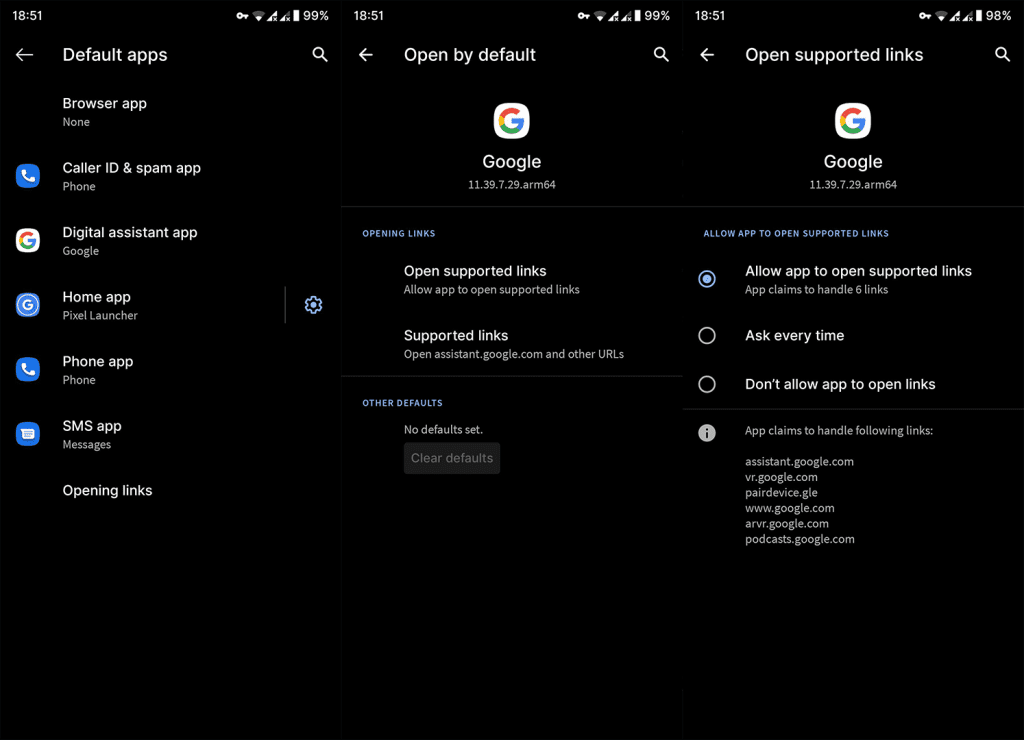
4. Actualizați sau reinstalați WebView
Asigurați-vă că WebView este actualizat. O versiune depășită poate cauza probleme de deschidere a linkurilor. Reinstalați-l din Play Store, dacă este necesar.
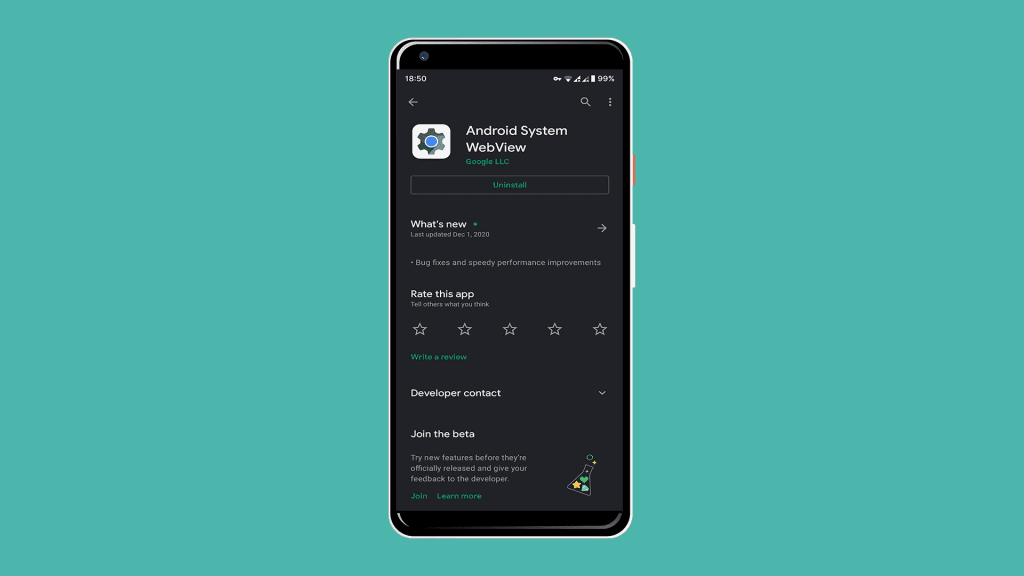
5. Ștergeți memoria cache și datele din serviciile Google
Resetarea Serviciilor Google Play poate ajuta la remedierea problemelor. Urmați acești pași:
- Accesați Setări > Aplicații și notificări > Toate aplicațiile.
- Atingeți meniul cu 3 puncte și selectați Afișare sistem.
- Găsiți Servicii Google Play și goliți spațiul de stocare.
- Aplicați aceleași instrucțiuni și pentru Google Services Framework.
- Reporniți dispozitivul.
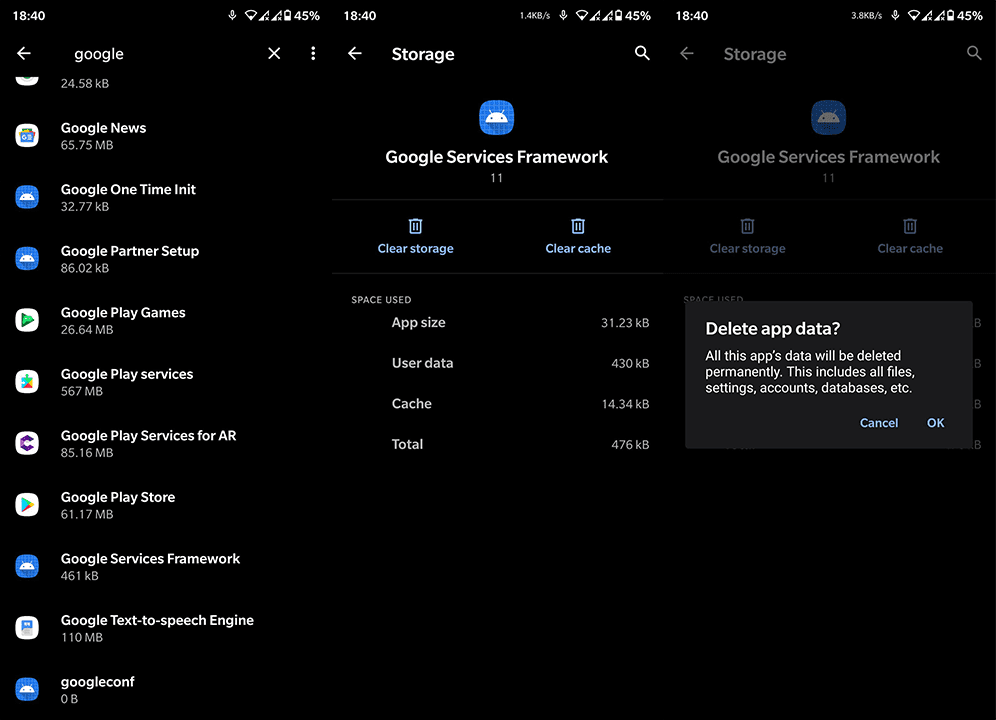
6. Resetați preferințele aplicației
Resetați preferințele aplicației pentru a șterge permisiunile. Iată cum:
- Mergeți la Setări > Aplicații și notificări > Toate aplicațiile.
- Atingeți meniul cu 3 puncte și selectați Resetați preferințele aplicației.
- Confirmați selecția și reporniți dispozitivul.
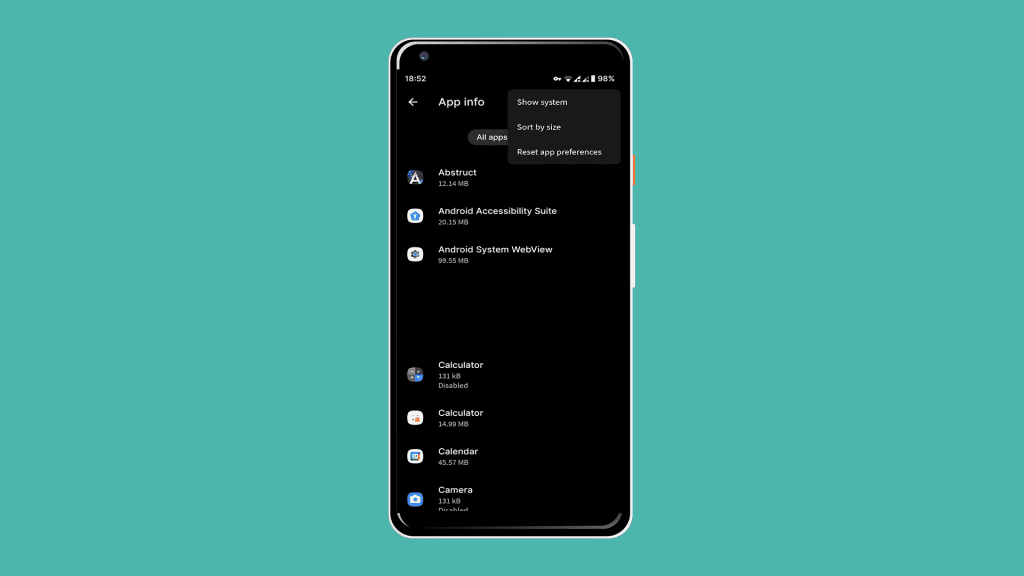
7. Gestionați și verificați linkurile aplicațiilor Android
Puteți gestiona linkurile aplicațiilor prin Play Console, unde puteți verifica starea legăturilor profunde. Tabloul de bord oferă detalii utile despre linkurile profunde și posibilele erori de configurare.

Secțiuni disponibile:
- Repere ale configurației generala a linkurilor profunde
- Domeniile declarate în fișierul manifest
- Link-uri web grupate după cale
- Link-uri cu scheme personalizate
Fiecare secțiune oferă detalii despre starea legăturilor și sugestii de remediere în caz de erori.
Vă mulțumim că ați citit și nu uitați să ne urmăriți pe Facebook pentru mai multe articole utile.

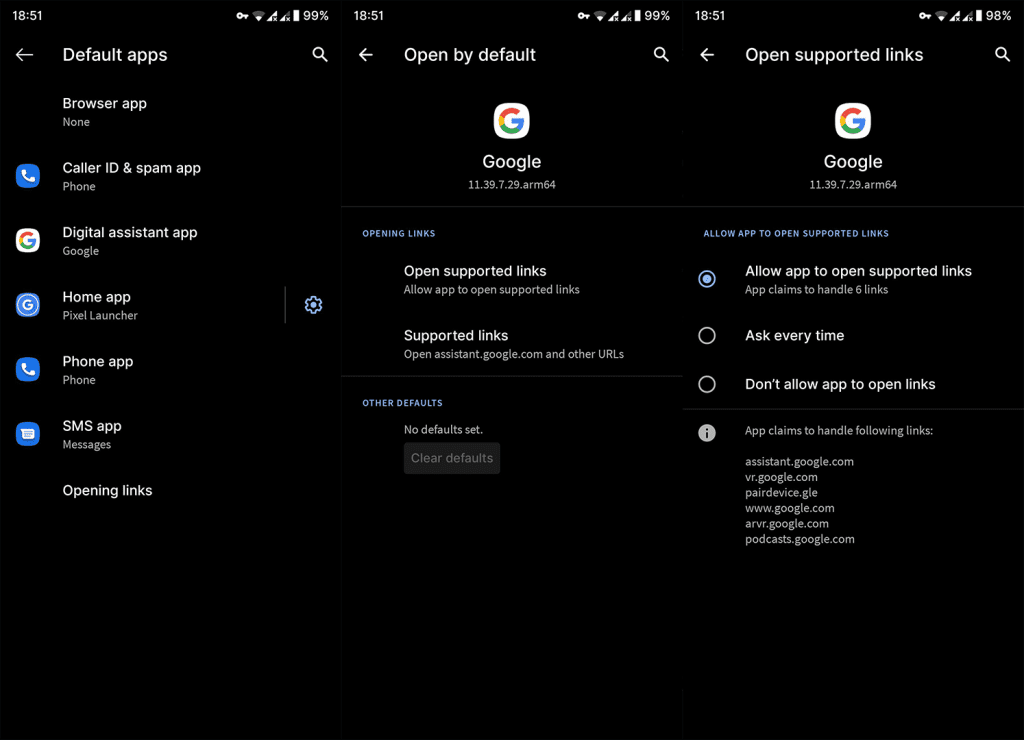
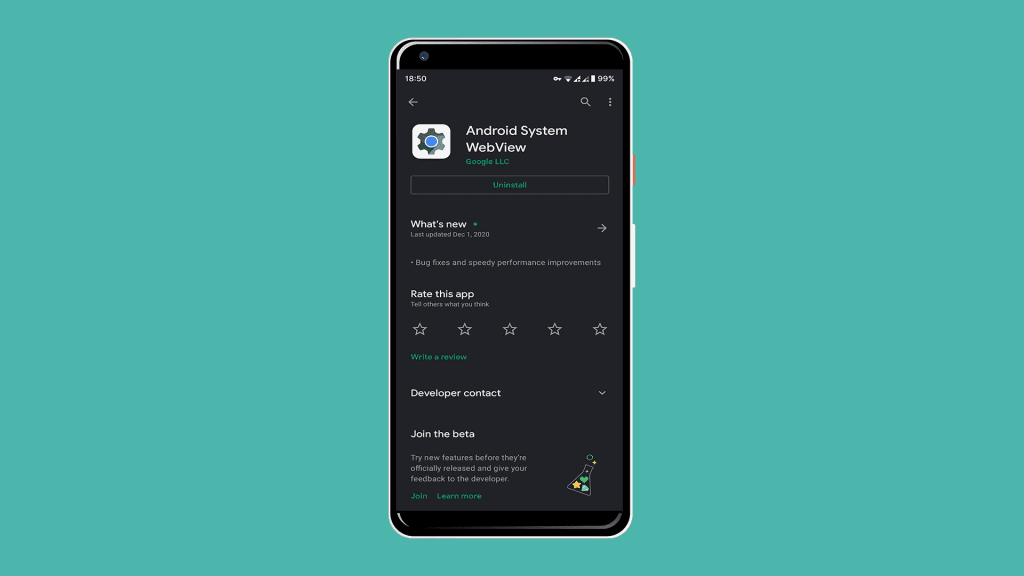
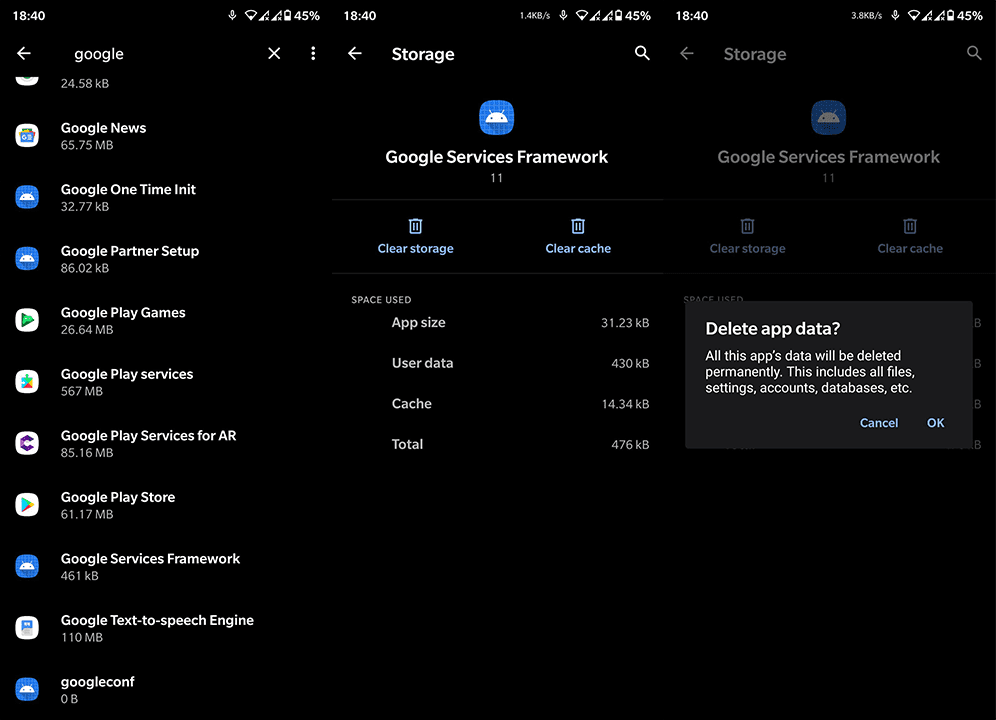
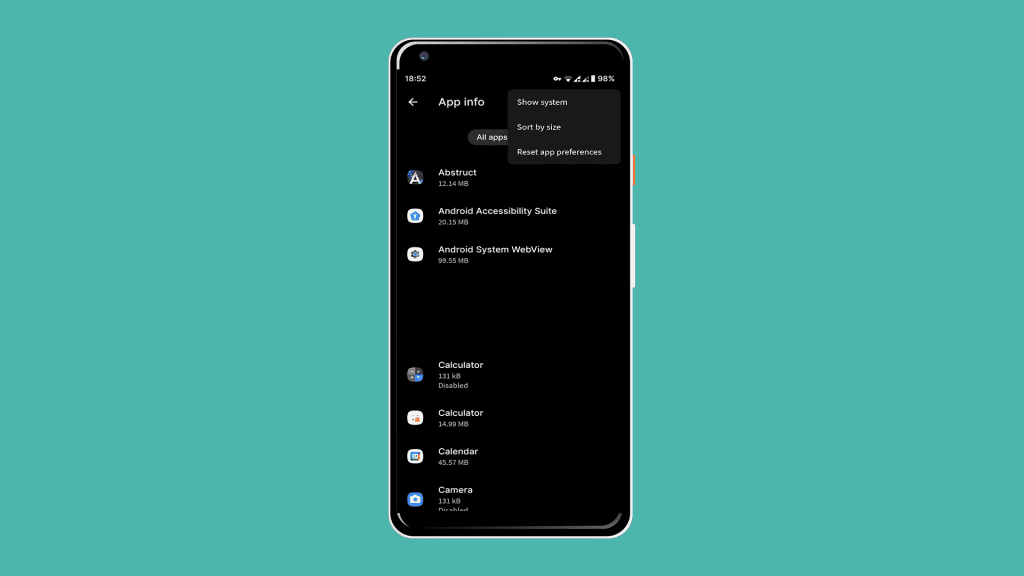










Dan Călător -
Ura! Am găsit soluția pe care o căutam! Era atât de frustrant să nu pot deschide nimic! Mulțumesc, autor!
Ionel_Tech -
O întrebare, cum pot verifica dacă aplicațiile mele sunt actualizate? Nu știu dacă asta mă ajută să deschid linkurile. Orice ajutor e binevenit!
Petra -
Ați încercat să verificați permisiunile aplicațiilor? Uneori, din cauza setărilor, nu putem accesa linkurile. E un exemplu stupid, dar poate funcționa
Cristi_Funny -
Am încercat să deschid un link dar m-am ales cu un mesaj de eroare. Am râs pur și simplu! Acest articol e o binecuvântare
Maria_Trend -
Felicitări pentru acest ghid! Chiar m-a ajutat să-mi rezolv problema. Acum pot deschide linkuri din orice aplicație
Ioana -
Cine altcineva are probleme cu aplicațiile de socializare? Mi-aș dori niște soluții mai specifice, căci m-am săturat
Ghiță 95 -
Mă întreb câți oameni au avut această problemă? Este stresant să nu poți accesa linkurile, mai ales când ai nevoie urgent
Sorin_smart -
Deci, voi încerca soluțiile propuse. Mi se pare ciudat că unele linkuri funcționează, iar altele nu. Aștept răspunsuri de la voi!
Laura -
Eu am avut la fel problema asta și am încercat tot ce a fost recomandat, inclusiv să reinstalez aplicația. A funcționat! Vă recomand și asta
Adela Miau -
Articolul e super util! În sfârșit am reușit să deschid linkurile din aplicațiile mele. Fără voi, aș fi fost pierdută
Andrei -
Wow, am avut aceleași probleme cu aplicațiile Android! Mă bucur că am găsit acest articol, m-a ajutat mult. Mulțumesc
Radu_Dev -
Mulțumesc pentru sfaturile utile! M-am simțit frustrat zile întregi că nu puteam deschide linkuri. Acum sunt pe drumul cel bun!